Cómo arreglar el sonido del mensaje del iPhone que no funciona de manera efectiva
 Actualizado por Lisa ou / 01 de junio de 2023 16:30
Actualizado por Lisa ou / 01 de junio de 2023 16:30Cuando estamos ocupados, no podemos revisar nuestros teléfonos, como los iPhones, de vez en cuando. ¿Qué pasa si estás esperando un mensaje de texto de alguien? Afortunadamente, cada teléfono tiene su sonido de notificación predeterminado para alertarnos de nuevos mensajes de texto. Pero, ¿y si el iPhone no emite sonidos de notificación para los mensajes? Si ese es el caso, no sabrás si tienes emergencias o cosas urgentes de tu familia o amigos.
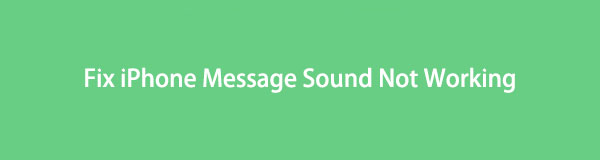
No permita que este problema permanezca en su iPhone durante mucho tiempo. Solucione el sonido del mensaje de iPhone que no funciona con este artículo informativo. Le presentará formas sencillas de solución de problemas. Desplácese hacia abajo para comenzar a solucionar el problema.

Lista de Guías
Parte 1. Por qué el sonido del mensaje del iPhone no funciona
En la mayoría de los casos, el iPhone no suena para mensajes de texto porque está en modo silencioso. Su teléfono recibirá mensajes y su pantalla se activará. Pero no te avisará usando sonidos de notificación. Lo mismo con la función No molestar. Su única diferencia es que esta función no activará su pantalla cuando reciba una notificación.
Además, la aplicación Message tiene una configuración predeterminada. No recibirá alertas de sonido si deshabilita la sección "Permitir notificaciones" en él.
Pero a veces, no podemos entender por qué el tono de mensaje del iPhone no funciona. Para buscar posibles soluciones para solucionarlo, desplácese hacia abajo.
Parte 2. Cómo arreglar el sonido del mensaje del iPhone que no funciona
¿No está seguro de por qué la notificación de texto del iPhone no funciona? ¡Eso no es gran cosa! Esta publicación le asegura que solucionará el problema después de leer este artículo. Verá métodos de solución de problemas de prueba y error a continuación, incluidos los principales Recuperación del sistema iOS herramienta. Continúe para obtener más información.
Opción 1. Desactivar el modo silencioso
Desactivar los modos silenciosos en su iPhone es la forma más fácil de arreglar el sonido de notificación de iPhone para mensajes de texto. Para desactivar el modo silencioso, siga el tutorial a continuación.
Por favor ubique el Silencioso/Anillos encienda el lado izquierdo de su iPhone. Después de eso, muévelo hacia la izquierda con el dedo. No debe ver el color naranja en él. Significa que el teléfono ya no está en modo silencioso.
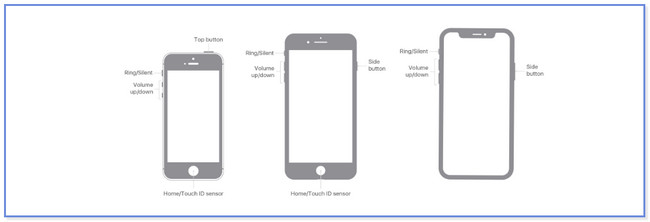
FoneLab le permite reparar el iPhone / iPad / iPod desde el modo DFU, el modo de recuperación, el logotipo de Apple, el modo de auriculares, etc. hasta el estado normal sin pérdida de datos.
- Solucionar problemas del sistema iOS deshabilitado.
- Extraiga datos de dispositivos iOS deshabilitados sin pérdida de datos.
- Es seguro y fácil de usar.
Opción 2. Deshabilitar el modo No molestar
La función No molestar del iPhone puede ser la causa de que el sonido del mensaje del iPhone no funcione. ¿Por qué no apagarlo y comprobarlo? Para apagarlo, deslice hacia abajo el Centro de control en la parte superior de la pantalla del teléfono. Después de eso, verá los mosaicos activos. Localiza el luna icono y púlselo. El iPhone no estará en el modo No molestar después.
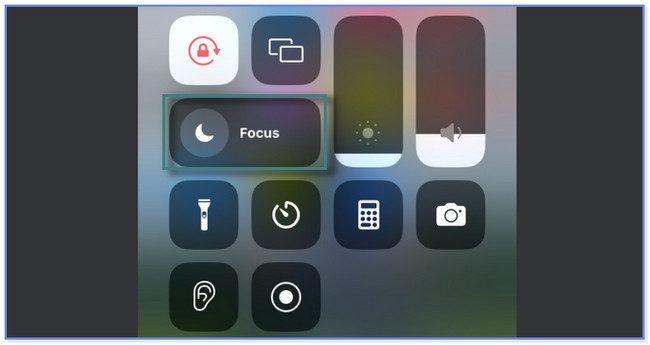
Opción 3. Permitir notificaciones en la aplicación de mensajes
¿Qué sucede si accidentalmente desactiva la notificación de la aplicación Mensajes? ¡Esta sección es para ti! Esta publicación le mostrará cómo permitir notificaciones para la aplicación. Siga los pasos a continuación en consecuencia.
Paso 1Visite la Ajustes icono de tu iPhone. Después de eso, desliza hacia abajo y localiza el Mensajes aplicación en la parte inferior. Más tarde, verá más configuraciones para la aplicación. Toca el Notificaciones usando el botón en la parte superior.
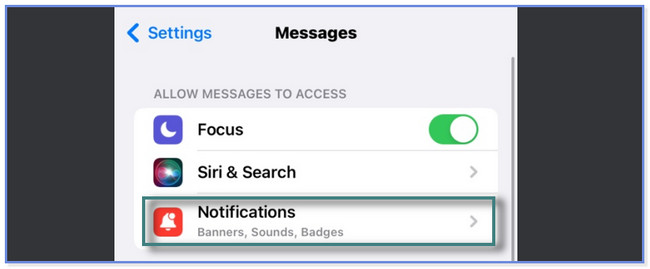
Paso 2En la parte superior, deslice el Permitir notificaciones deslizador a la derecha.
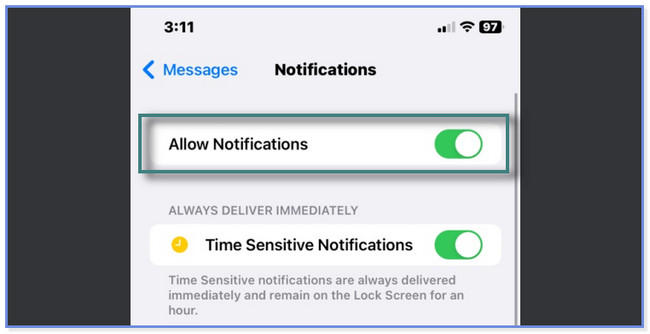
Opción 4. Reiniciar iPhone
Cuando reinicie su teléfono, se reiniciará de nuevo para sí mismo y sus aplicaciones. Esta acción puede solucionar problemas menores como que las alertas de mensajes de iPhone no funcionan. Pero los iPhone tienen diferentes botones, según sus modelos. No te preocupes. Te los mostraremos todos. Busque los botones disponibles en su iPhone y siga los pasos con seriedad.
Presiona el botón lateral o de volumen si tienes un iPhone X, 11, 12, 13 o posterior. No lo suelte hasta que aparezca el Control deslizante de apagado en la pantalla. El dispositivo se apagará después de 30 segundos. Encienda su iPhone manteniendo presionado su Lado botón. Déjalo ir una vez que notes el logotipo de Apple.
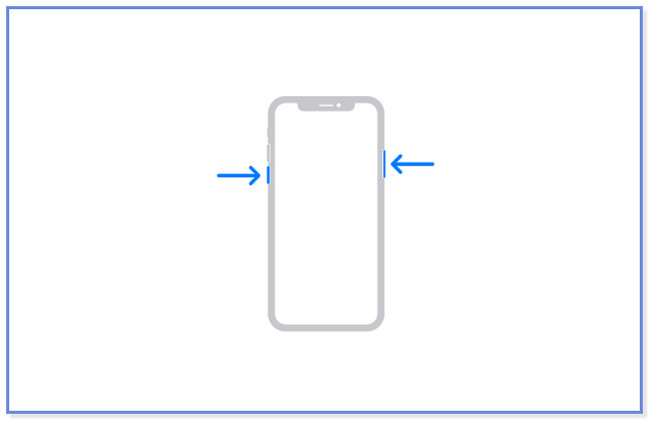
iPhone 6, 7, SE (2.ª o 3.ª generación) u 8: Pulse el botón Lado de su iPhone y suéltelo después de ver el Control deslizante de apagado. Después de 30 segundos, el teléfono se apagará. Después de eso, presione el botón Lado botón para encender el teléfono. No sueltes el botón lateral del iPhone hasta que veas el logotipo de Apple.
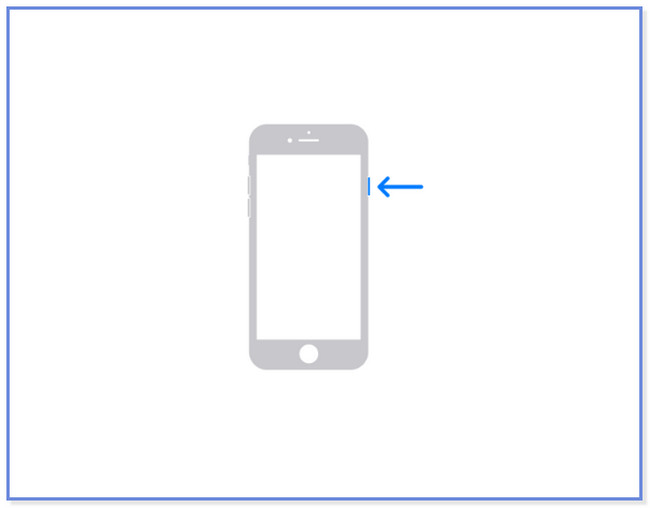
iPhone 5 o anterior y SE (1ra generación): presione el botón superior y espere hasta que vea el control deslizante de apagado. Después de eso, el teléfono se apagará después de 30 segundos. Para volver a encender el iPhone, presione el botón Notable botón. Déjalo ir después de que aparezca el logotipo de Apple en tu pantalla.
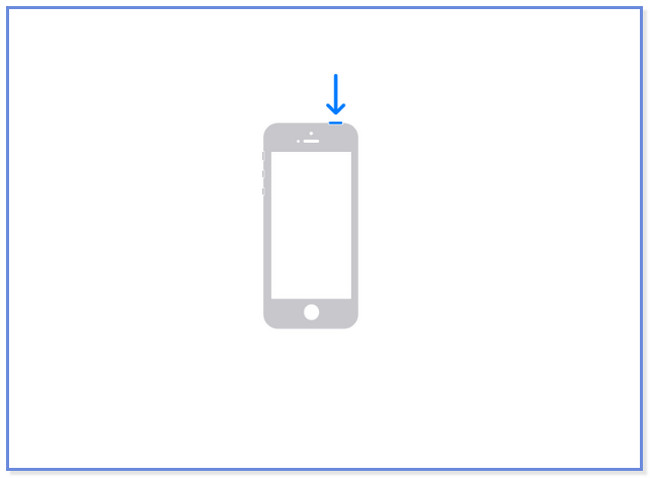
Opción 5. Pruebe la recuperación del sistema FoneLab iOS
FoneLab iOS recuperación del sistema puede ayudarte a solucionar más de 50 problemas con tu iPhone. Te ofrece 2 modos de recuperación: Avanzado y Estándar. Si le gusta usar el modo Avanzado, debe respalda tus datos de iPhone porque pondrá su teléfono en modo de recuperación y eliminar todos los datos del iPhone.
FoneLab le permite reparar el iPhone / iPad / iPod desde el modo DFU, el modo de recuperación, el logotipo de Apple, el modo de auriculares, etc. hasta el estado normal sin pérdida de datos.
- Solucionar problemas del sistema iOS deshabilitado.
- Extraiga datos de dispositivos iOS deshabilitados sin pérdida de datos.
- Es seguro y fácil de usar.
Pero si elige el modo Estándar, no perderá ni un solo dato. ¿Desea navegar por esta herramienta para corregir el sonido del mensaje del iPhone que no funciona? Continúe a continuación.
Paso 1Descarga FoneLab iOS System Recovery en tu computadora. Haga clic en el Descargar gratis botón para hacer eso. Configúralo y ejecútalo en la computadora que uses después. Más adelante, verá las 4 características de la herramienta. Haga clic en el Recuperación del sistema de iOS en el lado derecho.
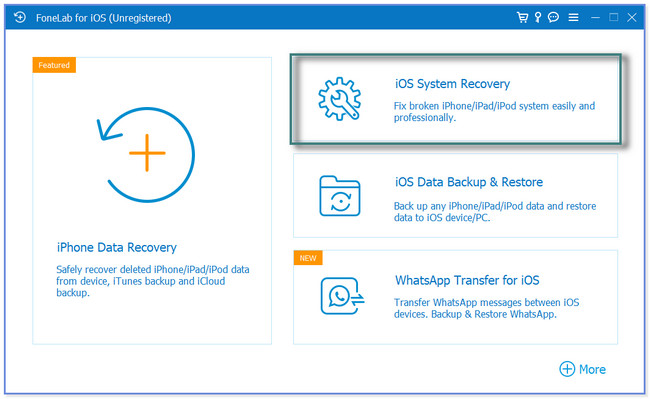
Paso 2Verá los problemas con el soporte de software. Elija el problema más cercano o exacto de su iPhone. Después de eso, marque la Inicio botón o icono para continuar.
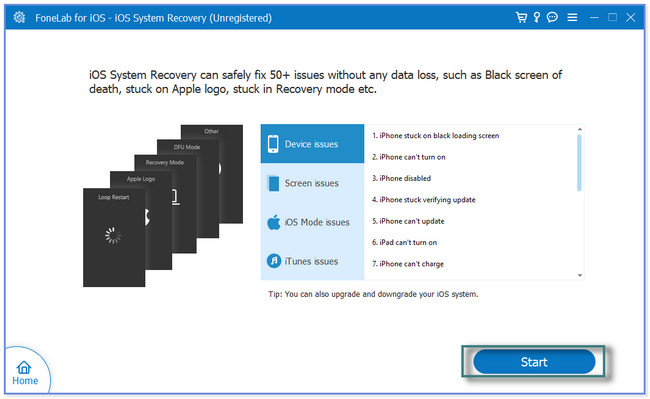
Paso 3Elija el modo de reparación que prefiera. es cualquiera Modo estandar or Modo avanzado. Puedes ver su función y descripción debajo de su nombre. Después de eso, haga clic en el Confirmar del botón.
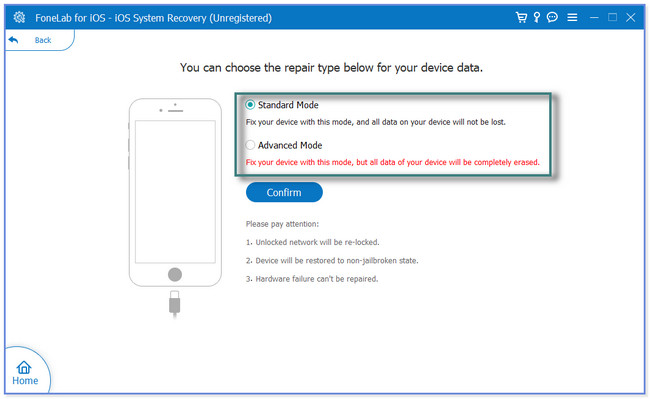
Paso 4Conecte el iPhone al software. Verá instrucciones en pantalla sobre cómo hacerlo. Más tarde, haga clic en el Reparacion or Optimizado botón para iniciar el software para reparar su teléfono.
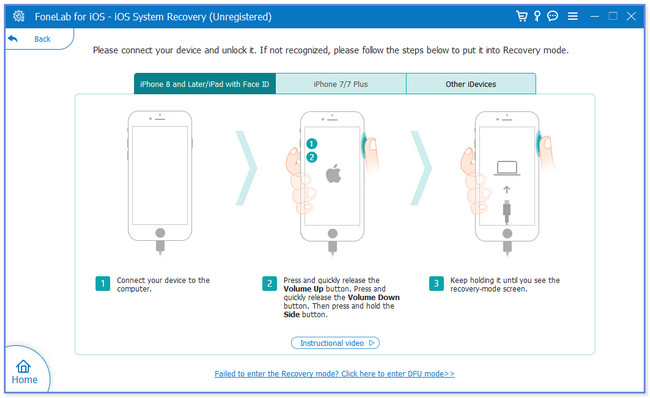
FoneLab le permite reparar el iPhone / iPad / iPod desde el modo DFU, el modo de recuperación, el logotipo de Apple, el modo de auriculares, etc. hasta el estado normal sin pérdida de datos.
- Solucionar problemas del sistema iOS deshabilitado.
- Extraiga datos de dispositivos iOS deshabilitados sin pérdida de datos.
- Es seguro y fácil de usar.
Parte 3. Preguntas frecuentes sobre el sonido del mensaje de iPhone que no funciona
1. ¿Cómo puedo cambiar el tono de llamada en los mensajes de mi iPhone?
Visite la Ajustes icono o aplicación en su iPhone. Desplácese hacia abajo y localice el Sonidos y Hápticos botón. Verá muchas opciones para los sonidos de las notificaciones. Después de eso, toca el Tono de texto y selecciona el tono de llamada que prefieras para los mensajes de tu iPhone.
2. ¿Puedes hacer sonidos de notificación personalizados en iPhone?
Sí. Solo necesita iniciar el Ajustes icono o aplicación del iPhone. Toque en el Sonido y hápticos y Tono de texto botones. Desplácese hacia abajo y toque el Tienda de tonos icono. Luego, seleccione el Más botón en la parte inferior derecha. Toque en el Comprados y Música botón. Después de eso, ahora puede elegir el tono de llamada que prefiera.
No es difícil arreglar el sonido del mensaje del iPhone que no funciona. Esta publicación recomienda todos los posibles métodos de solución de problemas. Incluye la herramienta líder de recuperación del sistema iOS: FoneLab iOS recuperación del sistema. ¡Puede solucionar más de 50 problemas en tu iPhone! Descargue el software si desea utilizarlo.
FoneLab le permite reparar el iPhone / iPad / iPod desde el modo DFU, el modo de recuperación, el logotipo de Apple, el modo de auriculares, etc. hasta el estado normal sin pérdida de datos.
- Solucionar problemas del sistema iOS deshabilitado.
- Extraiga datos de dispositivos iOS deshabilitados sin pérdida de datos.
- Es seguro y fácil de usar.
